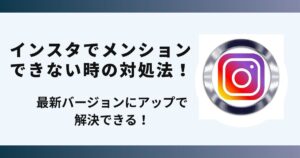インスタでDMの送信を取り消す方法が分からず悩んでいませんか?
実はアプリを再起動することでDMの送信を取り消すことができます。
この記事ではインスタでDMの送信を取り消す方法を画像でご紹介します。
インスタのDMを送信した後、取り消しができない

インスタのDMを誤って送信しても取り消しができず相手に届いて読まれてしまいます。
送信取り消しができないのは次のような状況です。
- メッセージを押すと表示される「取り消し」のオプションが見当たらない。
- 「取り消し」を選択してもメッセージが削除されず、エラーメッセージが表示される。
これから紹介する方法を行えばインスタのDMを送信取り消しすることができます。
インスタのDM送信を取り消す方法

送信したDMの取り消し方は以下のステップになります。
- 相手に送信したメッセージを長押し
- 「送信を取り消す」をタップ
①相手に送信したメッセージを長押し
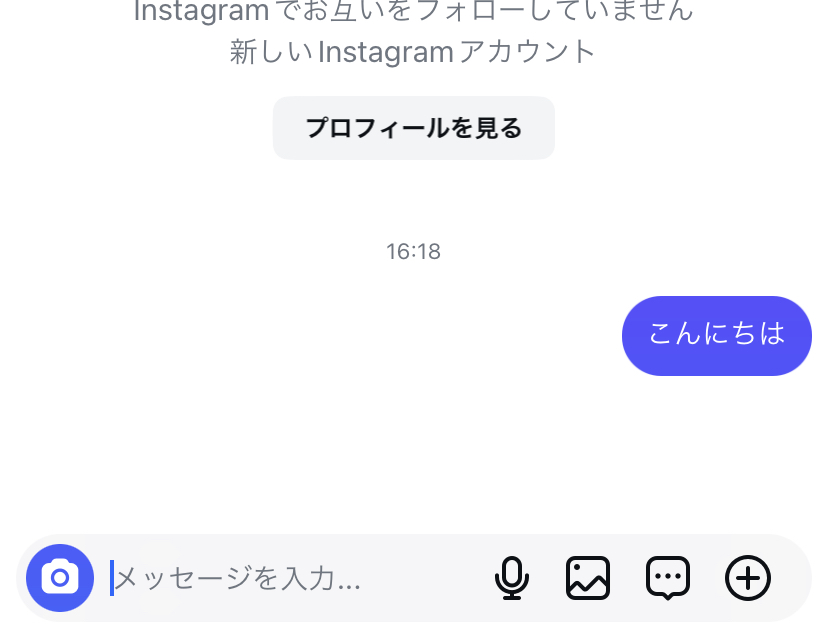
②「送信を取り消す」をタップ
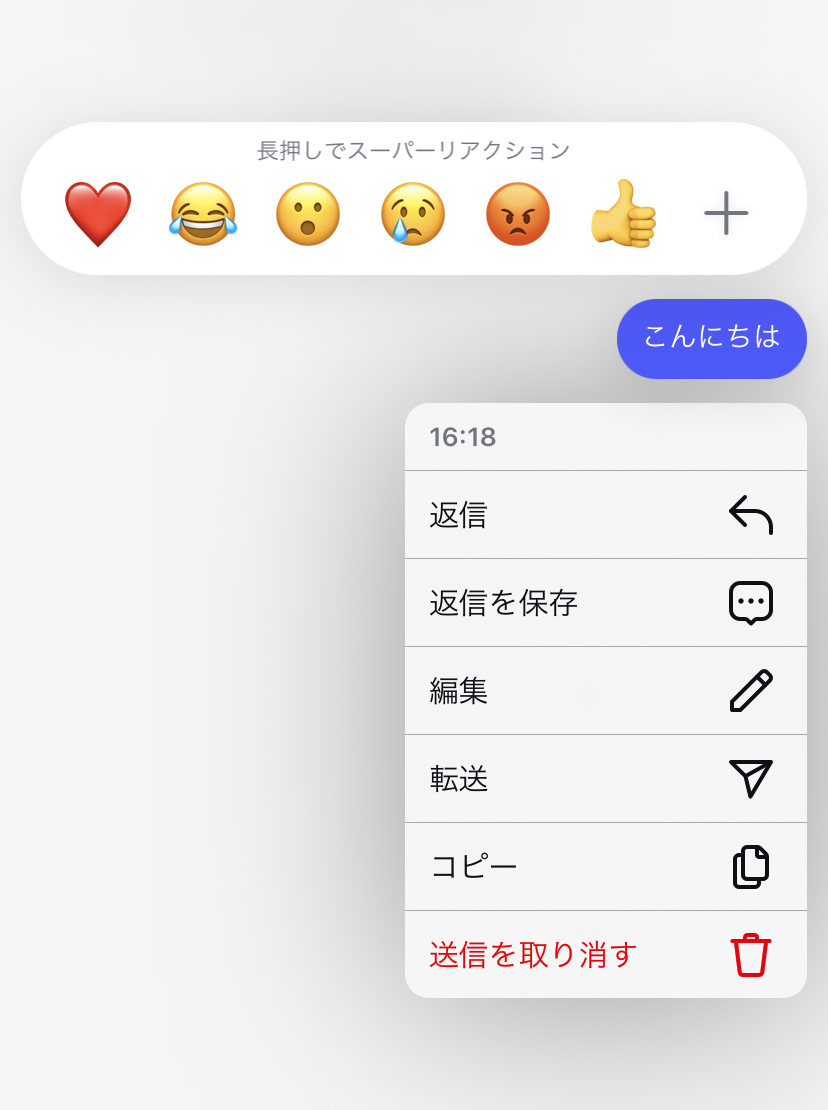
 お悩みねこ
お悩みねこインスタのDM送信を取り消せない時の解決方法ってあるの・・・?>



その便利な方法を紹介するにゃ!
インスタのDM送信取り消しができない時の対処方法
インスタのDM送信を取り消しができない時の対処方法は3つあります。
それがこちらの方法です。
- アプリを再起動
- アプリをアップデート
- OSをアップデート
これから詳しく解説するので、自分に合った方法を見つけて解決しましょう!
①アプリを再起動する



この方法はリスクなしですぐに実践できるよ!迷ったら最初に試してみるにゃ!
アプリを再起動する方法は以下の2ステップになります。
【iPhoneの場合】
- ホームボタンを2回素早く押す、または下から上に向かってインスタアプリをスワイプ
- 起動中のアプリが一覧表示されるマルチタスク画面で、インスタアプリを上にスワイプ
- 再度アプリを開く
【Androidの場合】
- 画面右下の四角いマルチタスクボタンをタップする。 画面右下にある四角いボタンを押す
- 起動中のアプリが一覧表示されるので、インスタアプリを上にスワイプ
- 再度アプリを開く
画像を使って詳しく解説します!
①アプリが一覧表示されたら上にスワイプ。
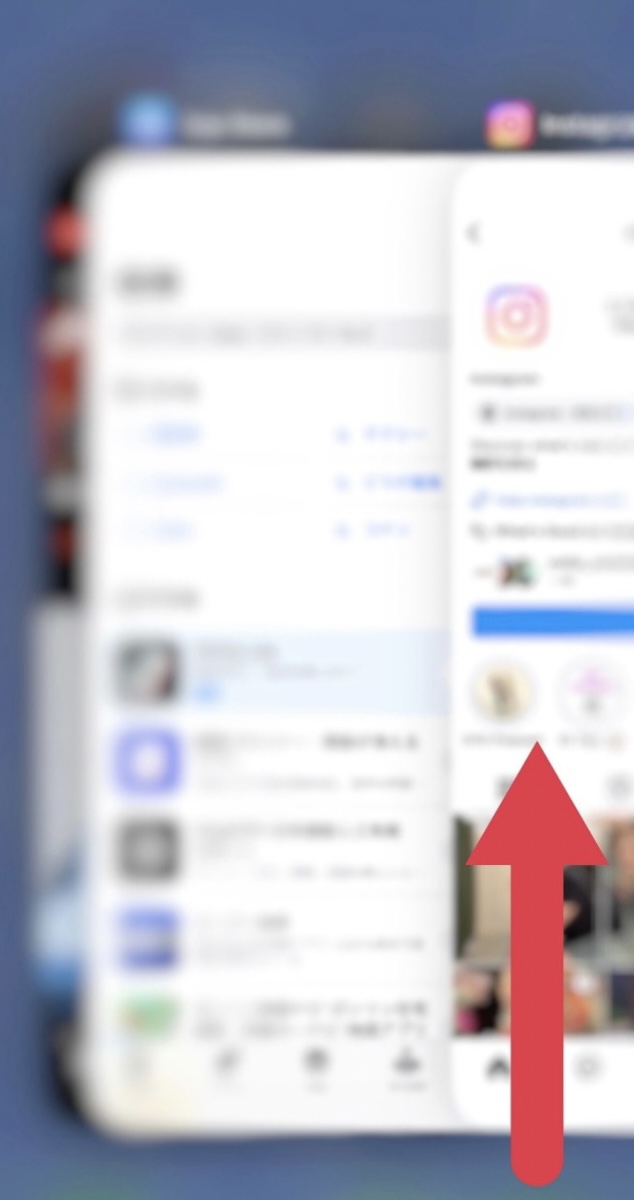
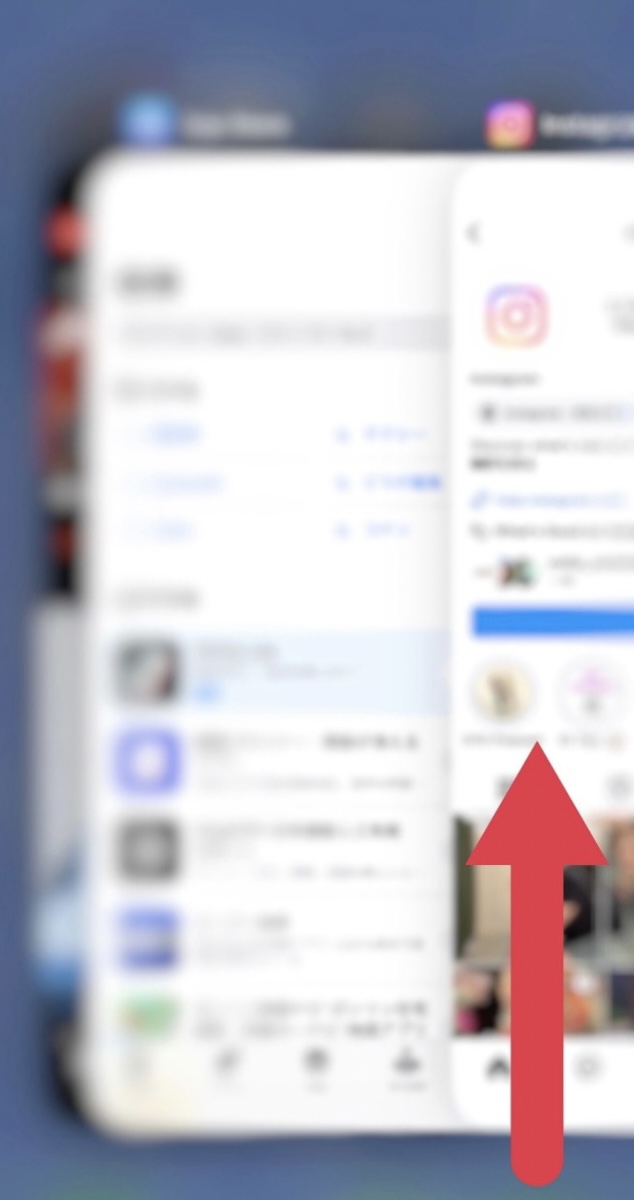
②インスタアプリを上にスワイプ。
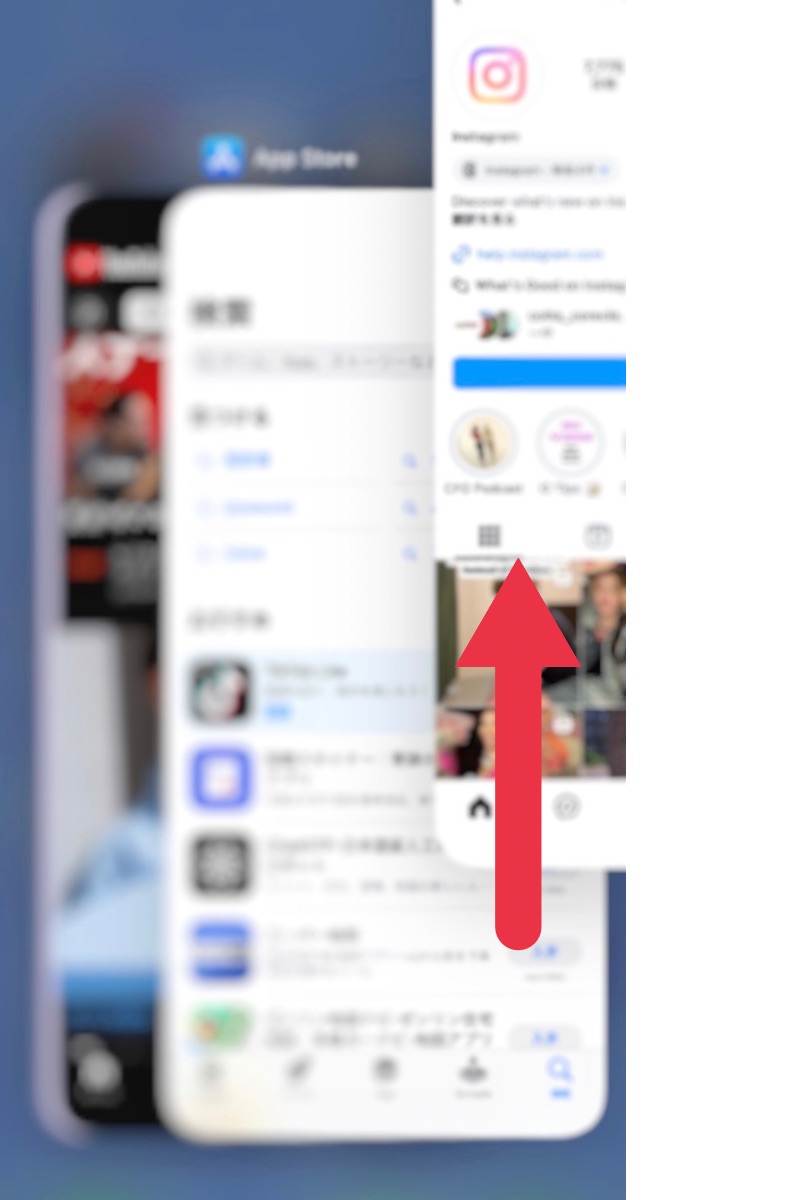
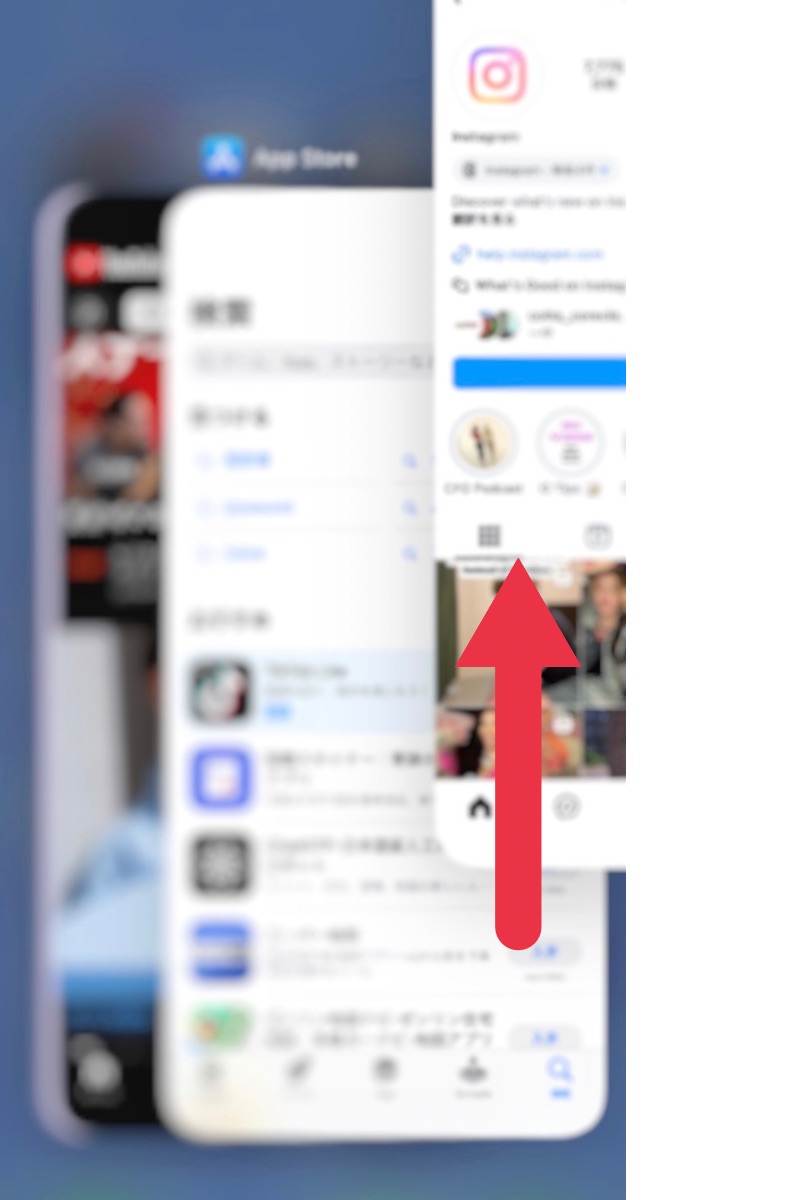



たくさん起動しているアプリを終了させてみるにゃ!
②アプリのアップデートをする
インスタのアプリのアップデートをすることでDMの送信取り消しができるようになります。
アップデートの方法は以下の3ステップになります。
【iPhoneの場合】
- 「App Store」を開く
- 画面の右上に表示される人型アイコンをタップして自分のアカウントページを開く
- スクロールしてインスタアプリの「アップデート」ボタンをタップ
【Androidの場合】
- 「Google Playストア」を開く
- ホーム画面上の丸いアイコンまたは三本線のメニューボタンをタップし、「マイアプリ&ゲーム」を開く
- スクロールしてインスタアプリの「更新」ボタンをタップ
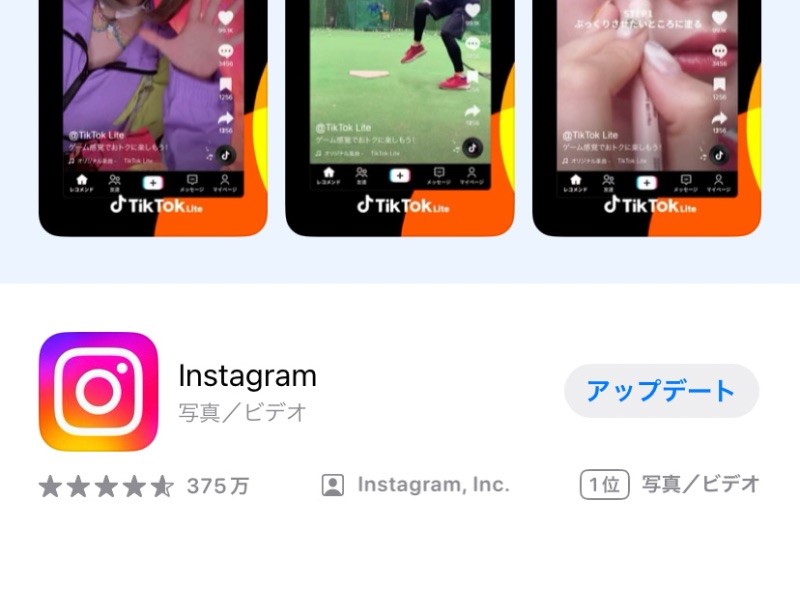
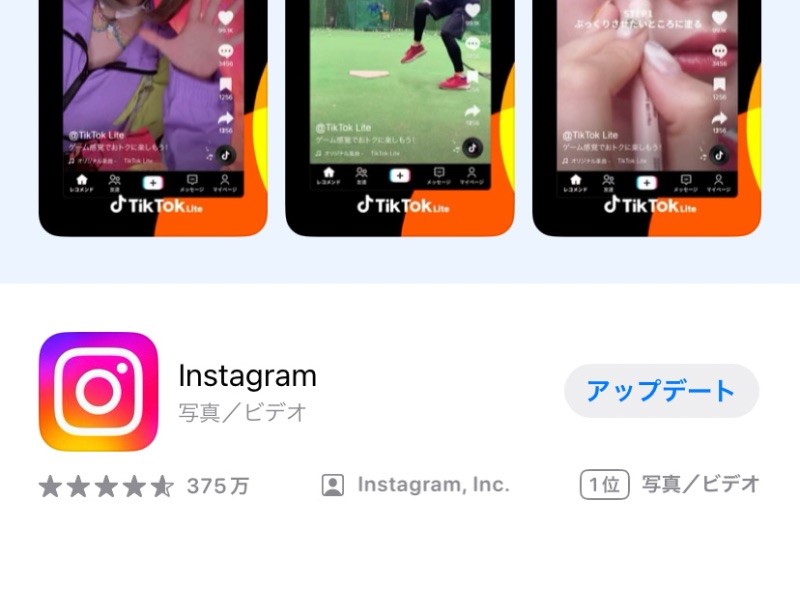



つねに最新バージョンにしておくにゃ!
③スマホのOSをアップデートさせる
スマホのOSをアップデートさせることでDMの送信取り消しができるようになります。
使用方法は以下の3ステップになります。
【iPhoneの場合】
- iPhoneの設定を開き、画面を少しスクロールして「一般」をタップ
- 続いて「ソフトウェアアップデート」をタップ
- 「ダウンロードしてインストール」をタップ
【Androidの場合】
- Androidの設定を選択
- 続いて「ソフトウェアアップデート」をタップ
- 「ダウンロードしてインストール」をタップ
画像を使って詳しく解説します!
①「一般」から「ソフトウェアアップデート」をタップ。
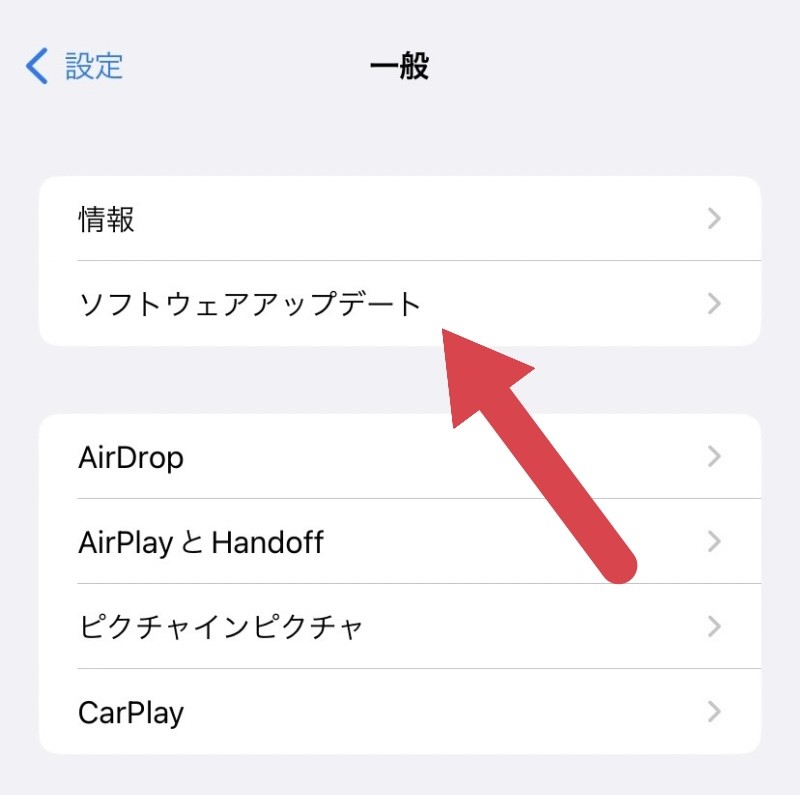
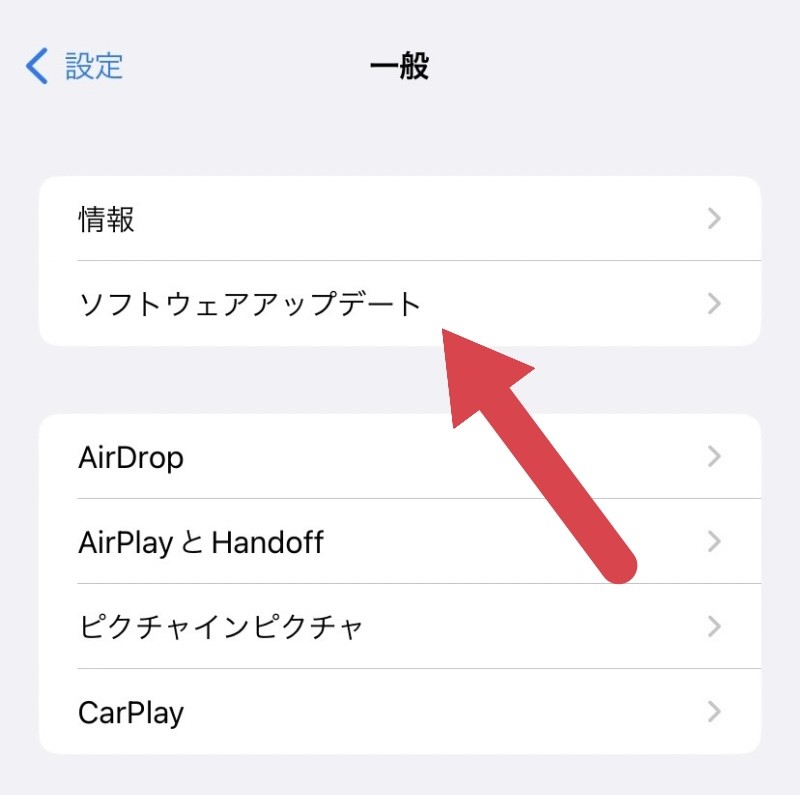
②「ダウンロードしてインストール」をタップ。
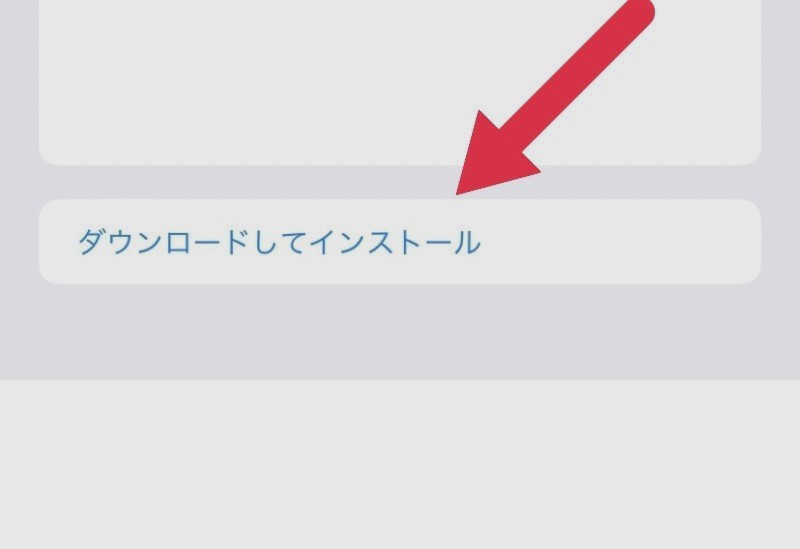
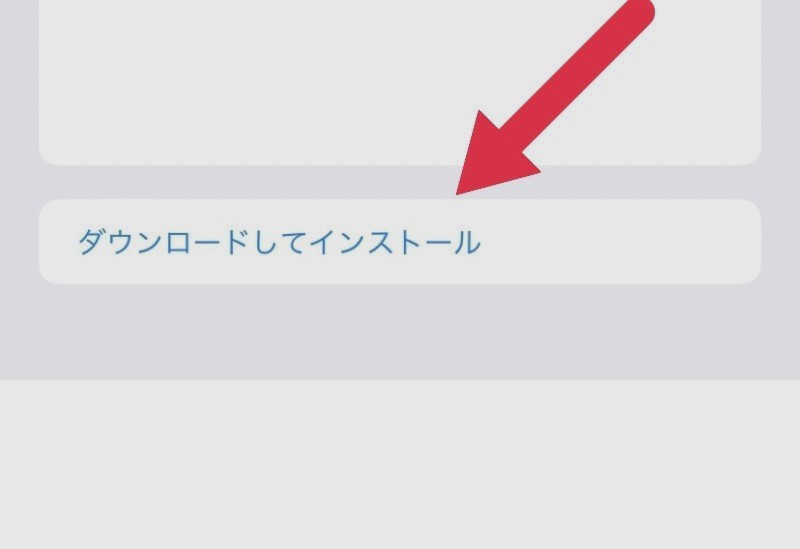



Wi-Fiの接続状況と十分な空き容量を確認するにゃ
インスタアプリのアップデートができない場合


もしもインスタアプリのアップデートができない場合は下記の方法を行なってください。



先生助けて!!アプリのアップデートができなくて困ってるの!



それは大変・・・!アプリのアップデートができない場合の対処方法を紹介するにゃ!
①インスタアプリのアップデートができない場合の対処法
インスタアプリのアップデートができない場合、アプリを再起動するという方法があります。
インスタアプリを再起動するやり方は下記の方法で行うことができます。
【 iPhoneの場合】
ホームボタンを二度押しする、またはホーム画面の下から上の方向にスワイプし、起動中のアプリが表示されるマルチタスク画面で、インスタアプリを上にスワイプする。その後、再度インスタアプリを開く。
【Androidの場合】
画面右下にある四角いマルチタスクボタンをタップ。起動中のアプリが表示されるので、インスタアプリを上にスワイプする。その後、再度インスタアプリを開く。
②インスタアプリを削除して再インストールする



アップデートができる方法を教えて欲しいにゃ!
インスタアプリのアップデートができない場合、アプリを削除して再インストールする方法があります。
インスタアプリを削除して再インストールするやり方は下記の方法で行うことができます。
- アプリを長押しして「アプリを削除」をタップ
- App StoreまたはGoogle Playストアからインスタアプリを再ダウンロード
- インストールの完了後、インスタアプリを開いてアカウントにログイン
アプリを長押しした後、赤文字の「Appを削除」をタップ。
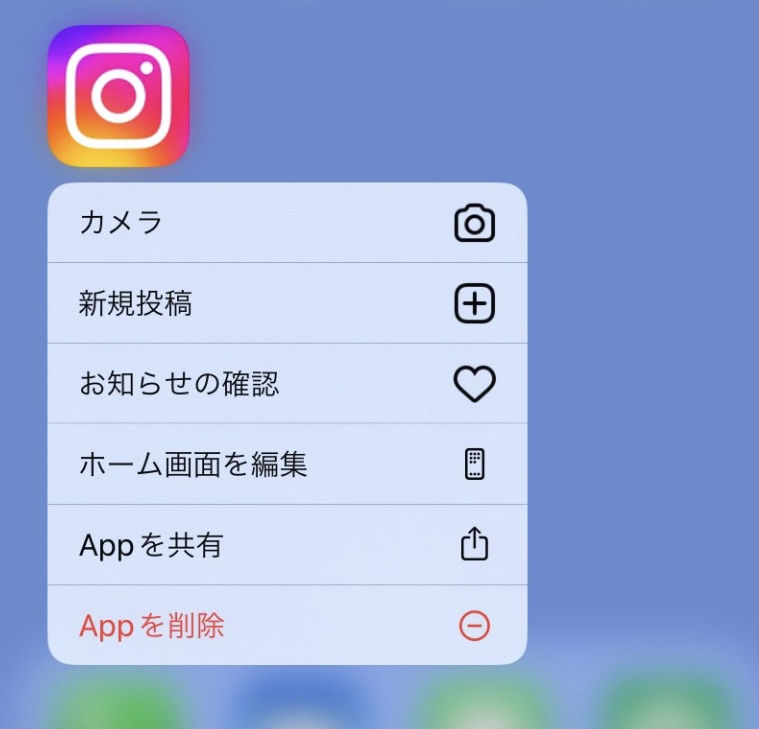
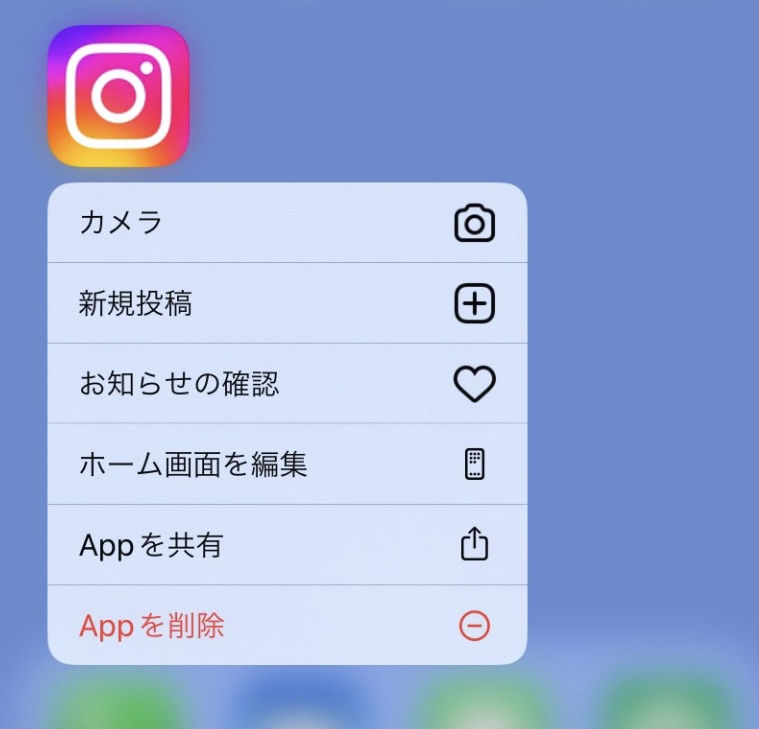
③すでに最新バージョンになっていないか確認する



最新バージョンを確認してみよう!
インスタアプリのアップデートができない場合、すでに最新バージョンになっていないか確認する方法があります。
すでに最新バージョンになっていないか確認するやり方は下記の方法で行うことができます。
- 「App Store」を開き、右下にある「検索」をタップ
- 「インスタグラム」または「Instagram」を検索する
- 「Instagram」をタップし、「開く」と表示されていればバージョンは最新
「開く」と表示されていれば最新バージョン。
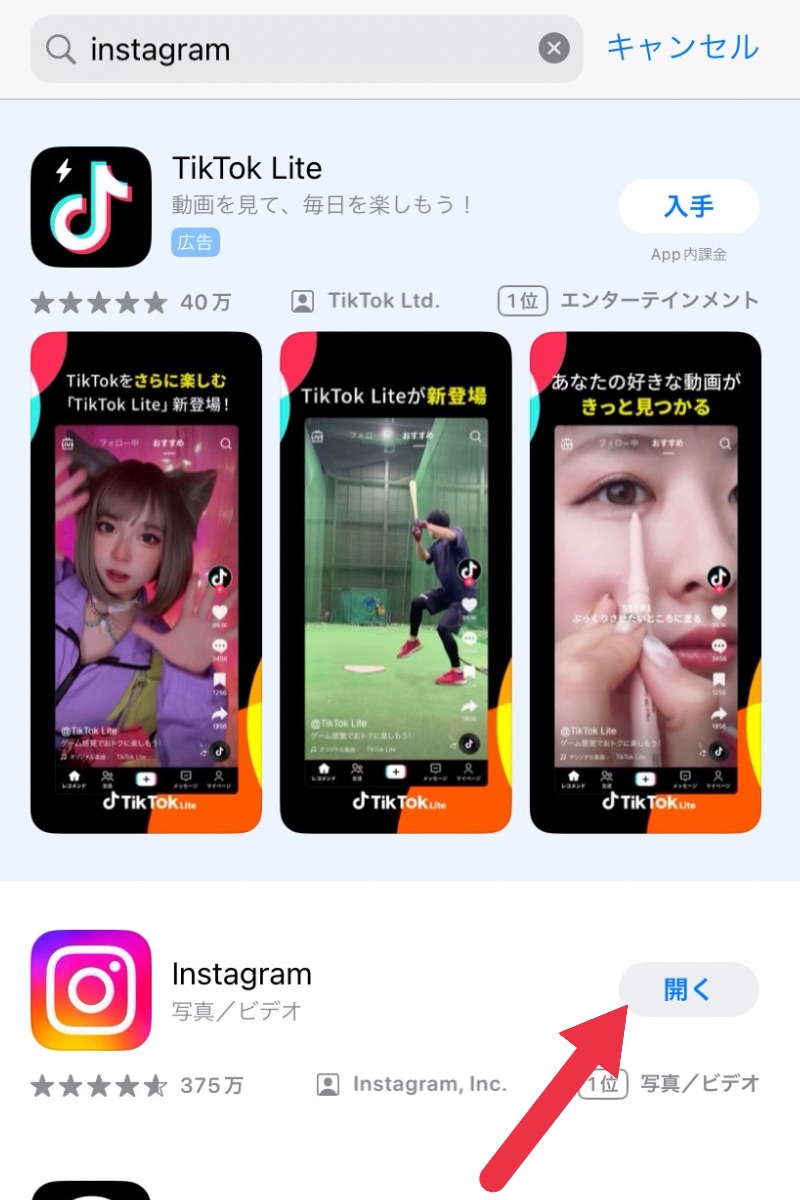
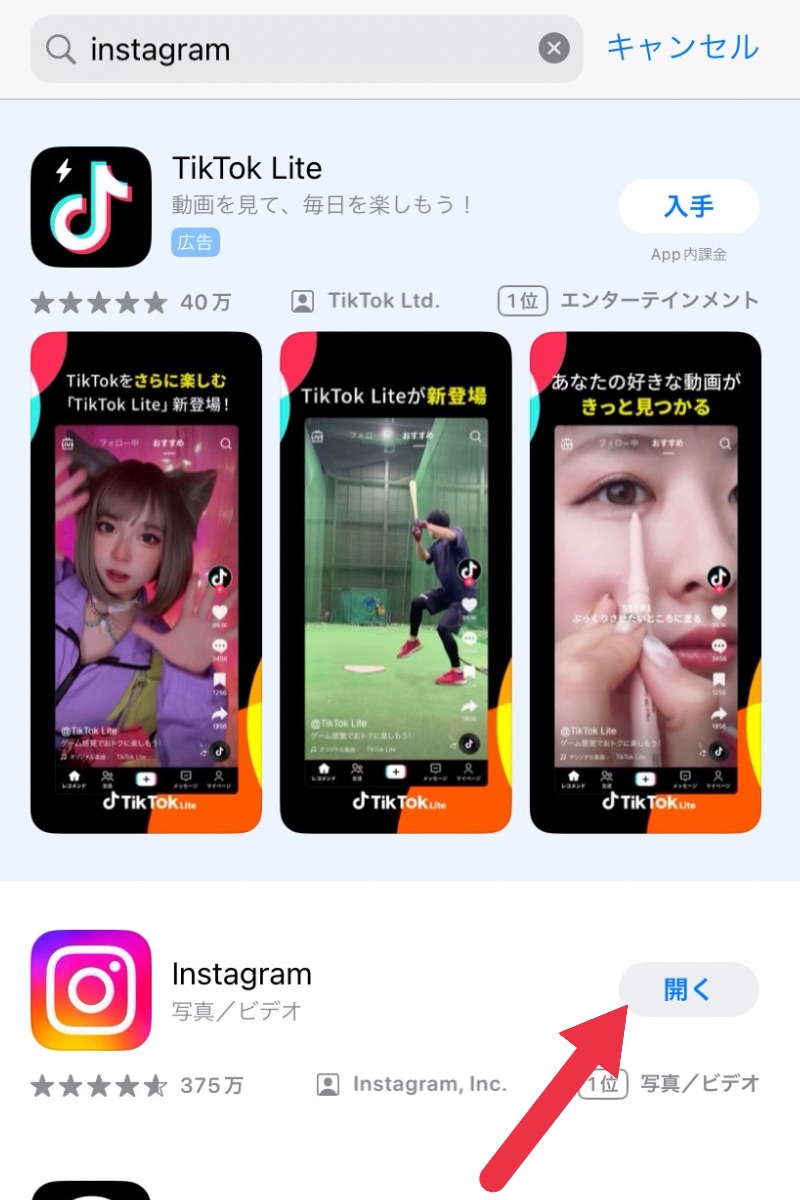
通信環境を改善してみる
通信環境を改善してみることで、インスタのDM送信を取り消すことができる場合もあります。
インスタのDM送信が取り消しできなくなった場合、Wi-Fiに繋ぐことで解決する場合もあります。
通信環境によってはエラーや各種設定ができない現象が起こる場合があります。電波の悪い場所ではないか確認し、電波の良い場所へ移動してみましょう。
どのようなものか併せて紹介するので、ぜひ参考にしてください。
Wi-Fiに繋ぐ
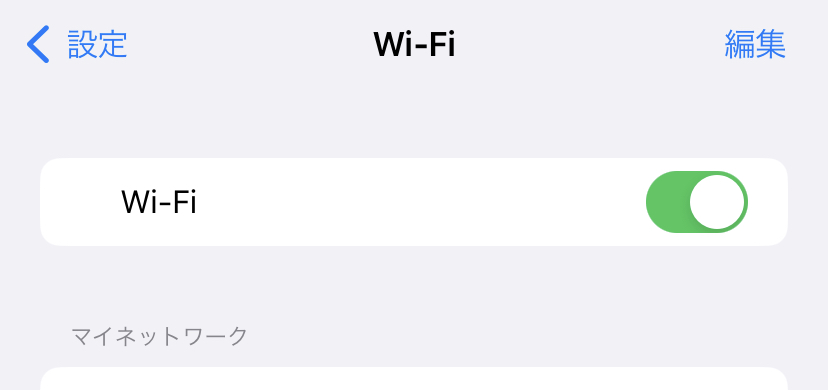
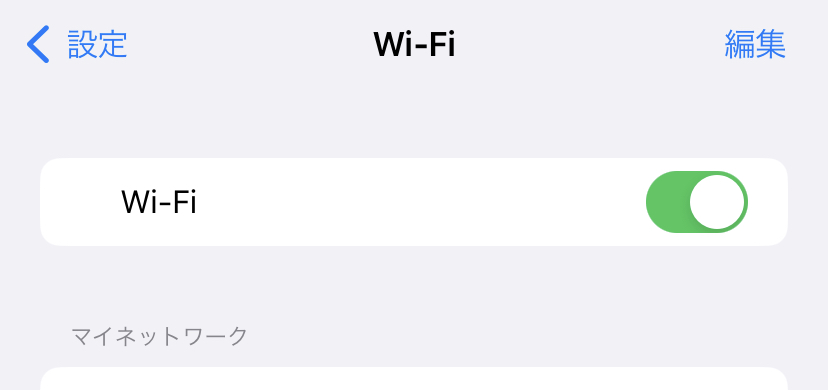
インスタのDM送信の取り消しができなくなった場合、Wi-Fiに繋ぐことで解決することもあります。
手順はこちらです。
【 iPhoneの場合】
- 「設定」アプリをタップ。
- 「Wi-Fi」をタップしてWi-Fi設定画面を開く。
- スイッチをタップして「ON」にする。
【Androidの場合】
- 「設定」アプリをタップ。
- 「ネットワークとインターネット」をタップしてWi-Fi設定画面を開く。
- スイッチをタップして「ON」にする。



Wi-Fiに繋がったらDMの送信取り消しができるようになったにゃ
Wi-Fiを切る
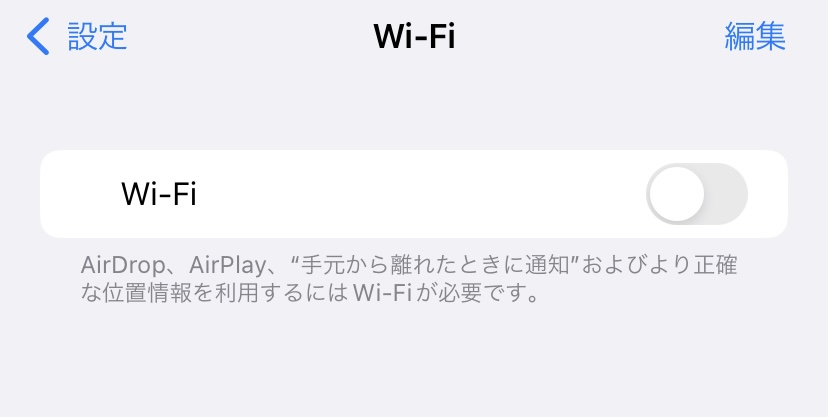
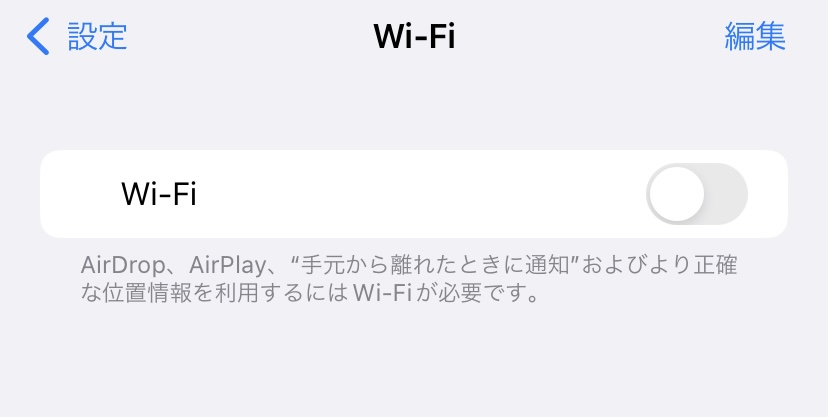
インスタのDM送信の取り消しができなくなった場合、Wi-Fiを切ることも改善しやすい対処法のひとつとなっています。
手順はこちらです。
- 「設定」アプリをタップ。
- 「Wi-Fi」をタップしてWi-Fi設定画面を開く。
- スイッチをタップして「OFF」にする。
電波が悪いとアプリは開いているのにDMの送信削除ができないことがあるので電波状況を確認しましょう。



電波状況のせいだったにゃ
再ログインする
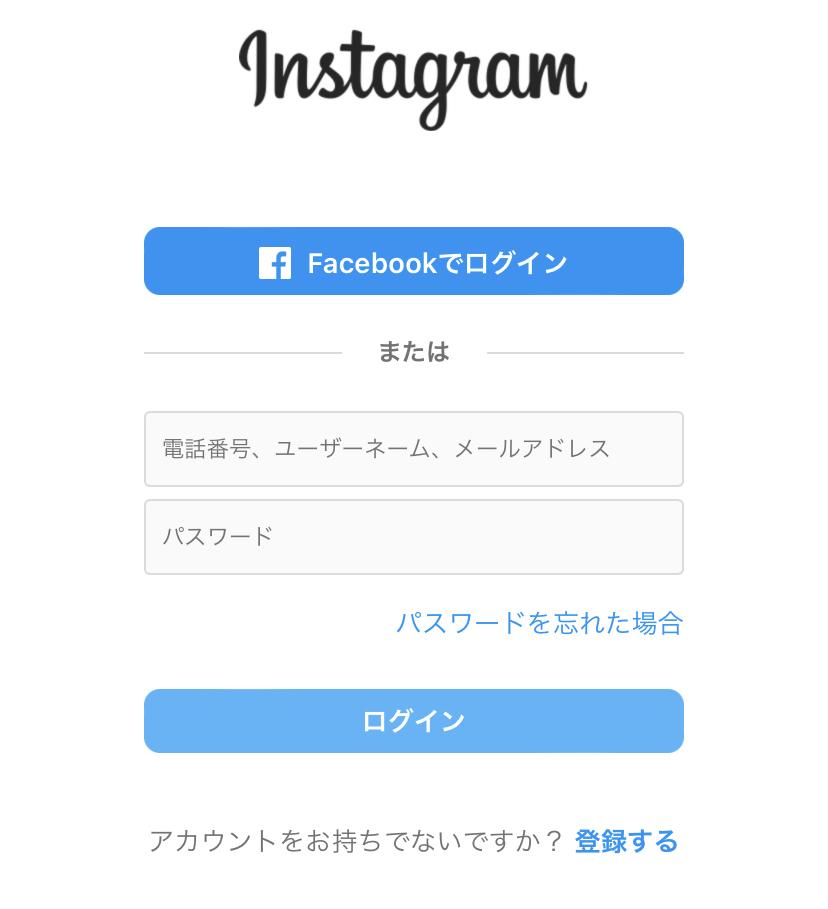
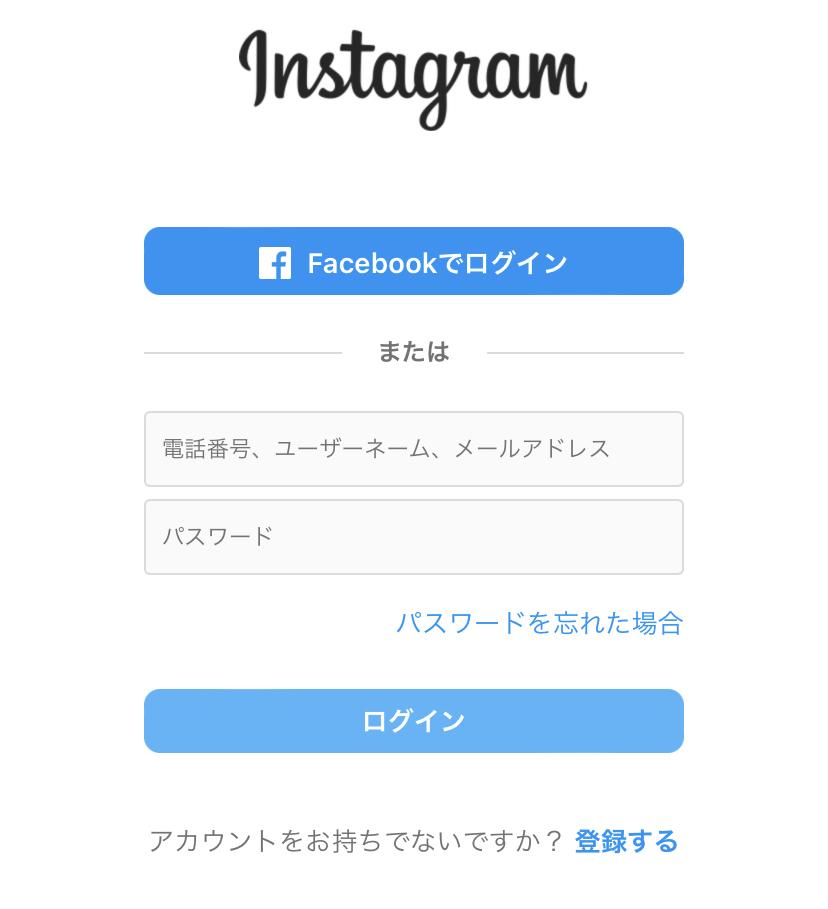
インスタのDM送信を取り消すことができなくなった場合、再ログインも試してみましょう。
手順はこちらです。
- ログイン画面から、「電話番号」「ユーザーネーム」「メールアドレス」「パスワード」を入力。
- ログインをタップ。



簡単な解決方法にゃ!
アプリを再起動する方法が1番簡単でおすすめです
アプリをスワイプして再度開く方法が1番簡単でしたね!
万が一失敗してしまった時は、対処をすれば大丈夫です。
是非ご紹介した方法でインスタのDM送信を取り消しできない状況を解決してみてください。